Cómo ahorrar tiempo usando arrastrar y soltar en iPad y iPhone
Ipad Manzana Ipados Ios Héroe / / September 02, 2021

Ultima actualización en

Arrastrar y soltar es una gran herramienta para usar tanto en iPhones como en iPad. Facilita mover o copiar imágenes, texto y otros elementos de una ubicación a otra.
Con el tiempo, el iPad de Apple ha adquirido muchas funciones de Mac. Uno de ellos es arrastrar y soltar. La herramienta hace que sea mucho más fácil copiar o mover elementos o texto de una ubicación a otra. A partir de iOS 15, llegarán características similares al iPhone.
¿Qué es Arrastrar y Soltar en iPad?
Con la función de arrastrar y soltar en su dispositivo móvil, puede usar un dedo para mover texto y otros elementos dentro de la misma aplicación. También puede utilizar la herramienta para copiar elementos de una aplicación a otra. Por ejemplo, puede mover una imagen de la aplicación Fotos y arrastrarla a un correo electrónico.
Mover elementos
Para usar arrastrar y soltar en iPad y mover elementos:
- Primero, mantenga presionado el artículo hasta que se levanta. Para texto, selecciónelo.
- A continuación, arrastre el artículo o envía un mensaje de texto a otra ubicación dentro de la aplicación.
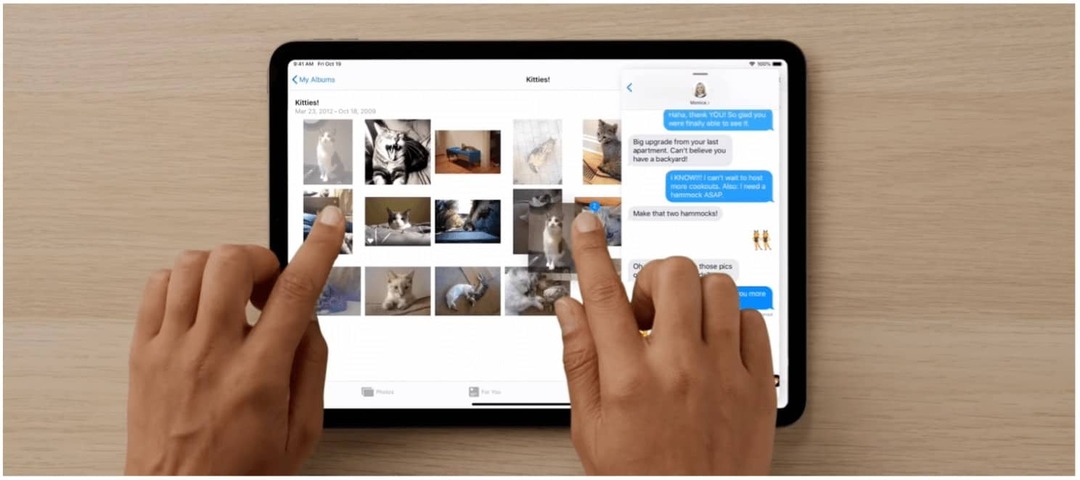
Copiar elementos entre aplicaciones
Con dos aplicaciones abiertas, puede usar Vista dividida o deslizar sobre y copiar elementos. En este caso, vuelve a tocar y mantener presionado el elemento hasta que se levante, arrastrándolo a la otra aplicación.
Para arrastrar un vínculo usando Split View o Slide Over, toque y mantenga presionado el vínculo hasta que se levante, luego cualquiera de los dos.
Toque y mantenga presionado el enlace hasta que se levante, luego realice una de las siguientes acciones:
- Reemplace una vista dividida o una ventana deslizable por el destino del enlace: Arrastra el enlace a la ventana.
- Abra el destino del enlace en una vista dividida o una ventana deslizable: Cuando no se muestre la ventana Split View o Slide Over, arrastre el enlace al borde izquierdo o derecho de la pantalla para abrir el destino en la vista dividida, o arrastre el enlace cerca del borde para abrirlo en la diapositiva Sobre.
Para copiar un elemento a una aplicación en la pantalla de inicio del iPad o en el Dock:
- Una vez más, mantenga pulsado el artículo hasta que se levanta.
- Mientras sostiene el elemento, use otro dedo para muévase hacia arriba desde el borde inferior de la pantalla y haga una pausa para revelar el Dock o presione el botón Inicio, cuando corresponda.
- Arrastrar el artículo sobre la otra aplicación para abrirla.
Mover varios elementos
También puede mover varios elementos al mismo tiempo.
- Mantenga pulsado el primer elemento, luego arrástrelo ligeramente sin dejar de sostenerlo.
- Continúe sosteniendo el primer elemento, luego toque otro artículo con un segundo dedo. Una insignia identifica el número de artículos seleccionados.
- Arrastrar todos los articulos juntos.
Arrastrar y soltar: iPhone
En iOS 15, Apple ha agregado la capacidad de arrastrar y soltar texto, imágenes y otros elementos en diferentes aplicaciones en iPhone. La función ha sido una parte importante del iPad desde 2017, pero no se incorporó al producto más vendido de Apple hasta ahora.
Para usar la función de arrastrar y soltar en iPhone con iOS 15 o posterior instalado:
- Mantenga pulsado un artículo, como una imagen, texto o archivo.
- Mientras sostiene el artículo, use otro dedo para abrir otra aplicación.
- Suelta el artículo, colocándolo en la segunda aplicación.
Parece familiar, ¿no?
Uso de arrastrar y soltar entre aplicaciones en iPhone en iOS 15. Finalmente 🎉 # WWDC21pic.twitter.com/1RbyPBGfcq
- Federico Viticci (@viticci) 7 de junio de 2021
Arrastrar y soltar es una gran herramienta, y es bueno saber que está vivo y bien en iPad y iPhone. Hace que sea mucho más fácil traer contenido desde una ubicación u otra en el móvil.
¿Estás buscando más herramientas para iPad? Considere algunas de nuestras otras publicaciones, incluidas cómo usar unidades externas en iPad Pro, cómo recuperar fotos y videos eliminados en iPhone y iPad, cómo controlar a distancia Apple TV desde su iPhone o iPad, y mucho mas.
Cómo borrar la caché, las cookies y el historial de navegación de Google Chrome
Chrome hace un excelente trabajo al almacenar su historial de navegación, caché y cookies para optimizar el rendimiento de su navegador en línea. El suyo es cómo ...
Coincidencia de precios en la tienda: cómo obtener precios en línea mientras compra en la tienda
Comprar en la tienda no significa que deba pagar precios más altos. Gracias a las garantías de igualación de precios, puede obtener descuentos en línea mientras compra en ...
Cómo regalar una suscripción a Disney Plus con una tarjeta de regalo digital
Si ha estado disfrutando de Disney Plus y desea compartirlo con otros, aquí le mostramos cómo comprar una suscripción de regalo de Disney + por ...
Su guía para compartir documentos en Documentos, Hojas de cálculo y Presentaciones de Google
Puede colaborar fácilmente con las aplicaciones web de Google. Aquí está su guía para compartir en Documentos, Hojas de cálculo y Presentaciones de Google con los permisos ...
